如何修復印表機錯誤 0x00000771

在Windows和Windows相容軟體中,列印錯誤0x00000771是常見的十六進位錯誤。此錯誤主要是由於系統檔案損壞、網路問題、所需的服務未在背景執行或更新/安裝新應用程式或 Windows 更新後發生的。

既然您來到這裡,您一定想知道如何克服設備上的這個錯誤。好吧,您來對地方了,就像這篇文章一樣,我們將討論背後可能的原因以及解決此問題的四種工作方法。
是什麼原因導致印表機錯誤 0x00000771?
列印錯誤0x00000771是一個Windows錯誤,主要是由系統檔案損壞引起的。系統檔案因多種原因而損壞,包括不正確的卸載或安裝,以及不正確的關閉或刪除應用程式硬體。
嘗試使用印表機時,0x00000771 錯誤訊息會在多種情況下出現。當新印表機連接到電腦或透過網路時,可能會發生這種情況。這是一個已經存在多年並影響所有類型印表機的問題。
當使用者將新印表機連接到電腦時,有可能會發生此錯誤。當您每次都選擇預設印表機時,您有可能會收到錯誤 0x00000771。配置設定和服務相關問題是導致此錯誤的主要原因。他們中的許多人認為這是由於印表機被移除而導致的錯誤。
修正 Windows 上的印表機錯誤 0x00000771
如果您在列印文件時收到錯誤代碼 0x00000771,請嘗試這些解決方案,看看是否可以解決此問題。
1. 嘗試印表機故障排除程序
Windows PC 上有一個內建的故障排除工具,您應該先嘗試尋找並解決根本原因。以下是執行此疑難排解程式並使用它修復問題的方法 –
- 按Win + I啟動“開始”視窗。
- 在搜尋框中輸入“疑難排解”,然後按Enter。
- 尋找短語“其他疑難排解”。
- 從下拉式選單中選擇“印表機”,然後按一下“執行疑難排解”。
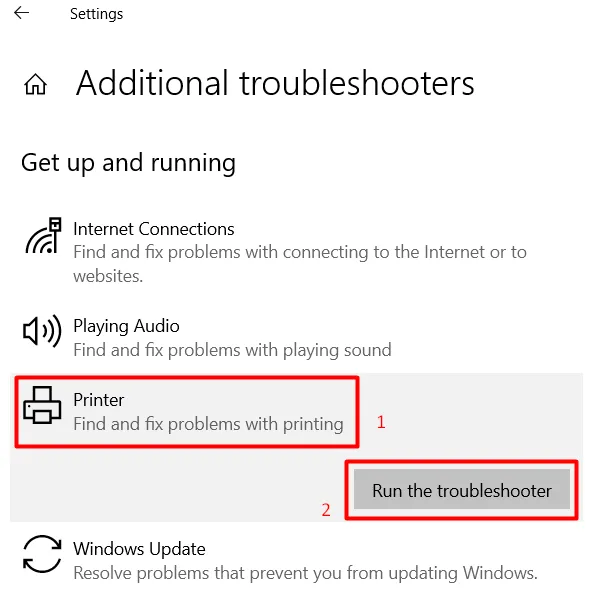
- 等待搜尋過程完成,然後再嘗試建議的修復。
- 重新啟動電腦以查看問題是否已解決。
Settings > System > Troubleshoot > Other troubleshooters
- 到達上述路徑後,找到印表機部分並點擊旁邊的運行按鈕。
- 故障排除程序啟動後,按一下「下一步」並按照螢幕上的指示進行操作。
2.檢查列印後台處理程序服務
為了避免遇到與印表機相關的任何問題,列印後台處理程序服務必須可運作並設定為「自動」。去檢查印表機服務的設定是否如上所述。為此,請使用以下步驟 –
- 按 Win + R 啟動「執行」對話方塊。
services.msc在其中鍵入“ ”並按一下“確定”。- 當「服務」視窗開啟時,在其右側窗格中尋找「Print spooler」。
- 找到後,檢查「狀態」列下旁邊寫的內容。
- 如果它已經在運行,請右鍵單擊 Print spooler,然後按一下「重新啟動」。

- 否則,右鍵單擊它並選擇選項 –屬性。
- 在其屬性視窗中,將啟動類型變更為“自動”,然後按一下“開始”。
- 最後,按一下「套用」,然後按一下「確定」以確認此配置。
3.卸載最近安裝的更新
有時,由於更新損壞或軟體安裝不正確,也可能出現印表機錯誤 0x00000771。如果您在最近的更新或應用程式安裝後發現此錯誤,請確保先刪除更新/程式。
要卸載有問題的應用程序,請執行以下操作 –
- 按Win + X,然後選擇“應用程式和功能”。
- 在隨後的視窗中,向下捲動並找到該特定軟體。
- 找到後,按一下其右端可用的三個點,然後點擊卸載。
- 當出現彈出視窗時,再次點選卸載。
以下是刪除最近安裝的更新的方法 –
- 在 Windows 搜尋方塊中輸入“控制台”,然後按 Enter 鍵。
- 在搜尋欄中輸入“程式”,然後輸入“卸載程式”。
- 在視窗左側,選擇「查看已安裝的更新」。
- 仔細檢查條目是否按更新順序顯示。
- 選擇最新的更新後將其卸載。
- 若要完成卸載過程,請按照螢幕上的指示進行操作。
- 卸載完成後重新啟動電腦。
4.修改註冊表中的相關條目
如果上述解決方法都無法解決您電腦上的印表機錯誤 0x00000771,則印表機註冊表可能存在一些問題。你去看看是不是這樣。如果您確實發現權限問題,請透過編輯登錄中的相關條目來提供相同的問題。以下是執行此任務的方法 –
- 在 Windows 搜尋框中鍵入“Regedit”,然後按 Enter。
- 當使用者控制項出現時,點選「是」。
- 依指示前往指定地點 –
"HKEY_CURRENT_USER\Software\Microsoft\WindowsNT\CurrentVersion"
- 尋找 Windows 條目,右鍵單擊它,然後選擇權限。
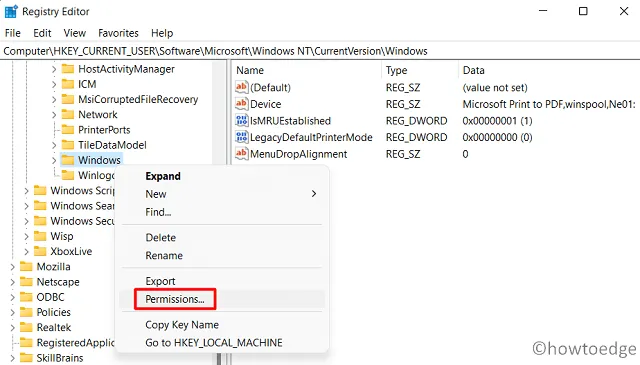
- 選擇您所屬的群組,即管理員、群組或使用者名稱。
- 從完全控制清單中選擇完全權限。
- 開啟登錄編輯器,按一下“套用”,然後按一下“確定”,然後將其關閉。
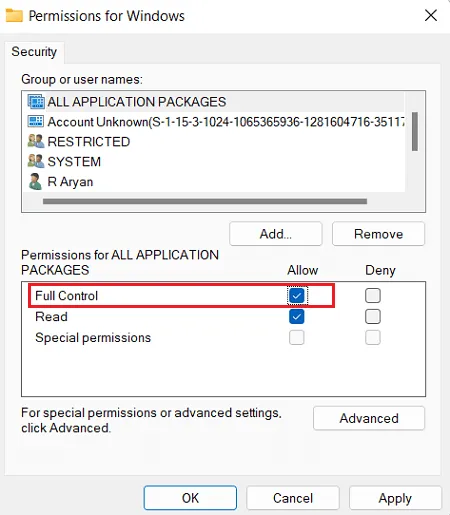
我希望上面列出的四種方法對解決印表機錯誤 0x00000771 有所幫助。



發佈留言